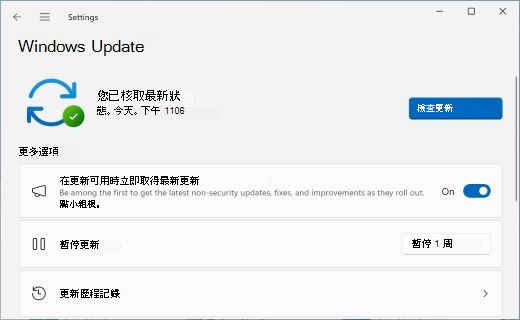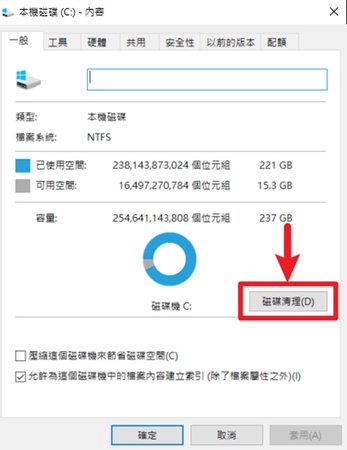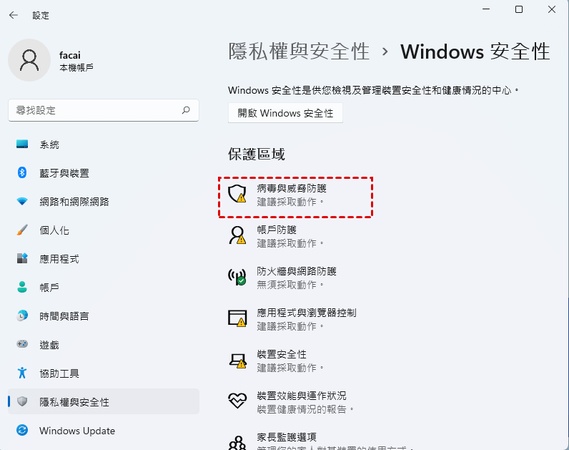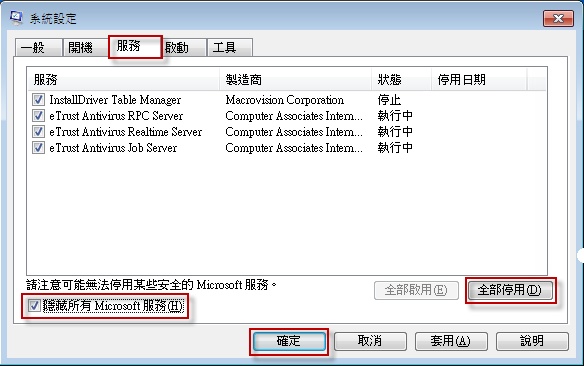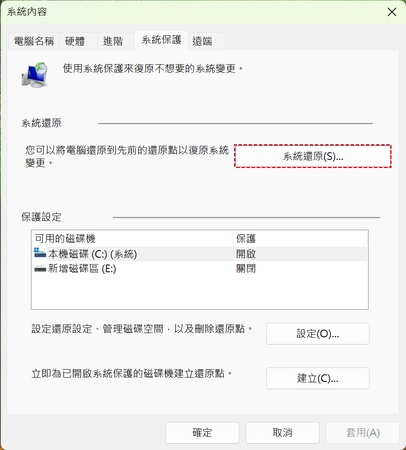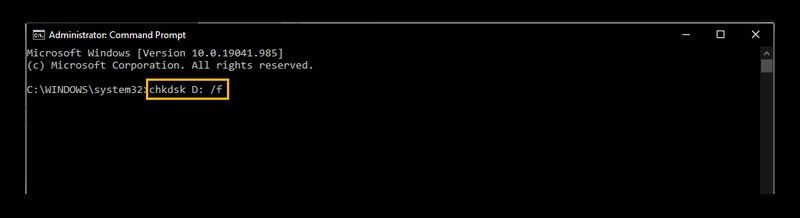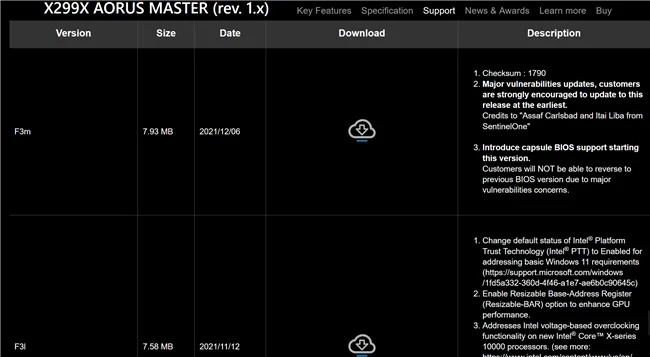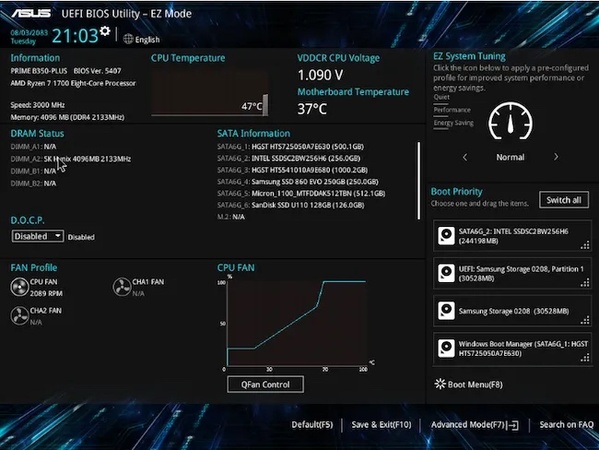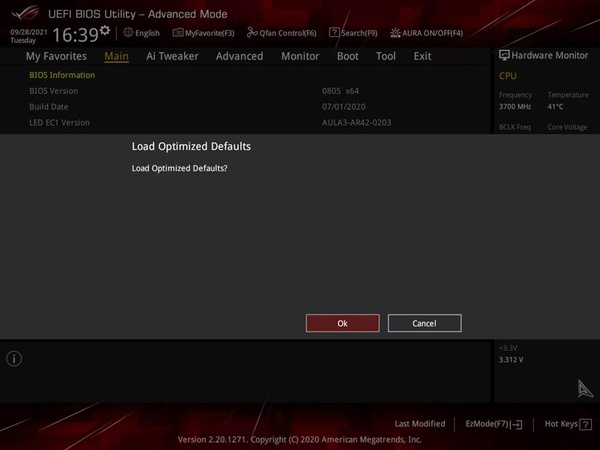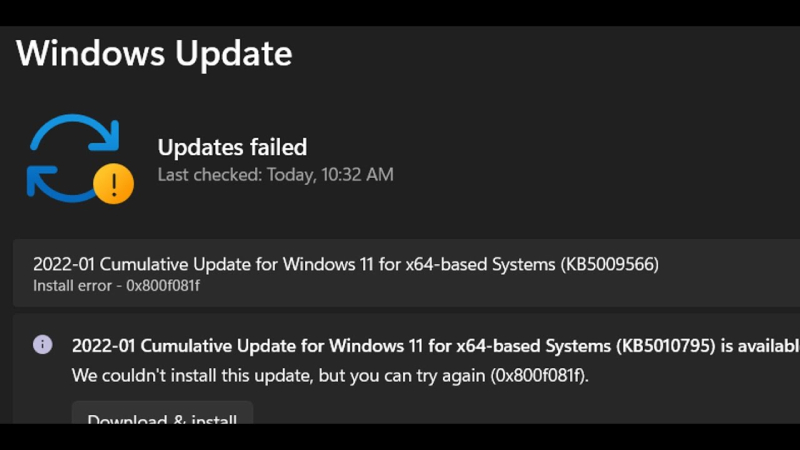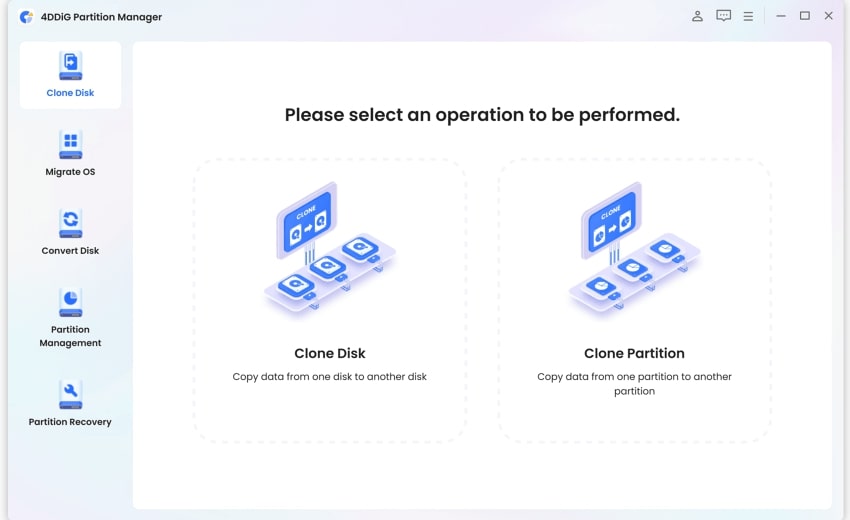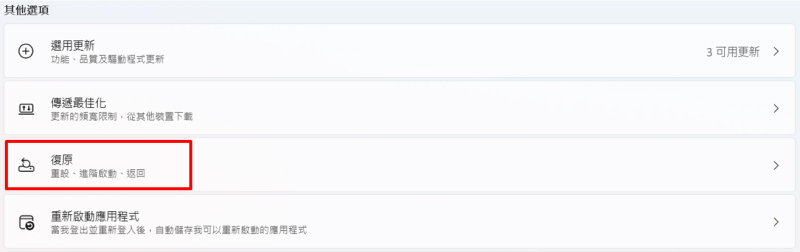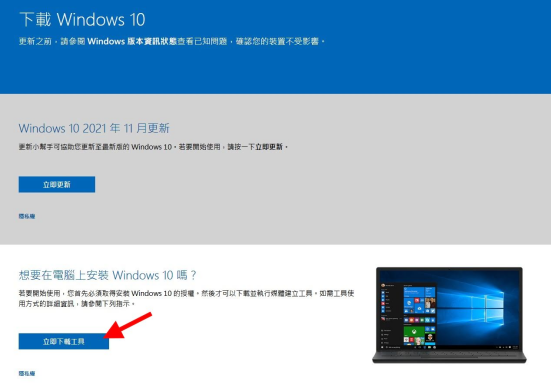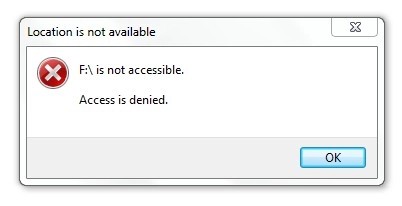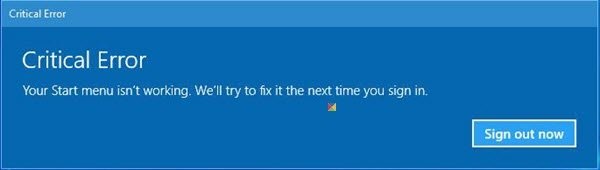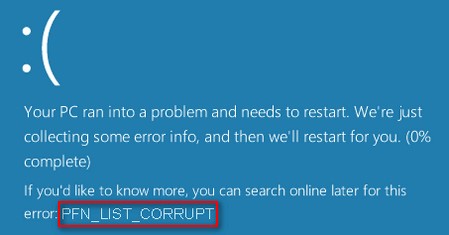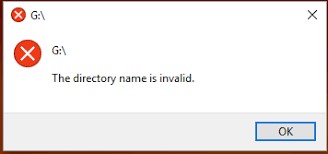當您的電腦或筆電在重新啟動時卡在「正在重新啟動」畫面,時間長達數小時不動,這絕對是令人焦慮的體驗。無論是Windows 10/11系統,或是Acer等品牌的筆電,重啟緩慢問題都可能嚴重影響工作效率和使用體驗。根據統計,超過65%的Windows用戶曾遇到類似問題,但大多數情況都能透過正確的診斷和操作來解決。本文將全面剖析電腦重新啟動很久的常見原因,並提供專業、實用且簡單易行的解決方案,幫助您迅速恢復電腦的正常運作。
一、為什麼我的Acer電腦重新啟動很久?
Acer筆電重新啟動很久可能是由多種因素造成的常見問題:
- 系統更新:Windows 10/11的大型更新(如功能更新)可能需要較長時間處理檔案與設定,導致重啟緩慢。
- 軟體衝突:Acer預裝軟體(臃腫程式)或不相容的第三方應用程式可能在關機或重啟時造成延遲。
- 硬體限制:記憶體不足、硬碟(HDD)老化或過熱可能減慢系統處理速度。
- 驅動程式問題:過時或損壞的驅動程式(如顯示卡或晶片組驅動)可能導致重啟卡頓。
- 惡意軟體:病毒或惡意程式可能干擾系統進程,延長重啟時間。
- BIOS/韌體問題:過時的BIOS設定或Acer特定韌體可能影響重啟效能。
了解導致重新啟動問題的原因可以讓我們更有效的選擇方法應對。
二、如何救出重新啟動很久的 Windows 電腦資料?【緊急】
當您的Windows電腦卡在重新啟動畫面很久,最令人擔憂的莫過於無法存取內部的重要資料。無論是Win10重新啟動很久或Win11系統卡住,以下是幾種有效的資料救援方法:
1.使用安全模式存取資料
如果電腦還能進入安全模式,這是最簡單的方法:
強制關機(長按電源鍵5-10秒)。
-
開機時連續按F8或Shift+F8(取決於電腦型號),選擇「安全模式」。
成功進入後,立即將重要資料備份到外接硬碟或雲端。
2.取出硬碟還原資料
若電腦完全無法啟動,可嘗試:
關閉電腦並拔除電源,取出筆電或桌機的硬碟。
使用外接硬碟盒將其連接到正常運作的電腦,直接複製所需資料。
3. 使用專業工具救援電腦資料【高恢復率】🚩
當您的電腦重新啟動很久無法進入系統,專業資料救援工具往往是最後一道防線。Tenorshare 4DDiG Windows 資料救援是一款功能強大的解決方案,特別適合處理Win10正在重新啟動很久或Acer筆電重新啟動很久等棘手情況。
這款工具採用先進的掃描演算法,能夠深入存取系統檔案層級,即使在Windows啟動項損壞的情況下也能有效工作。它支援超過2000種檔案格式的救援,涵蓋文件、照片、影片、郵件等關鍵資料類型。當筆電更新重新啟動很久導致資料無法正常存取時,此工具的分區掃描功能可識別隱藏或損壞的分區,大幅提高救援成功率。
操作流程上,4DDiG提供精確的檔案過濾機制,讓您能在電腦重新啟動很久win10情況下快速定位最關鍵的資料,快操作嘗試吧!
-
選擇本機磁碟
從硬碟清單中選擇您丟失資料的本機磁碟,然後按「開始」進行掃描。或者您可以在掃描之前在右上角選擇目標檔案類型。

-
掃描本機磁碟
4DDiG會立即全面掃描所選擇的硬碟,尋找丟失的檔案,如果您找到想要還原的檔案,隨時可以暫停或停止掃描。
-
預覽並從本機磁碟中還原檔案
在找到目標檔案後,您可以預覽並將它們還原到安全的位置。為了避免硬碟覆寫和永久資料遺失,請不要將它們保存在您遺失檔案的同一分割區中。
-
選擇位置儲存資料
為了避免資料再次遺失,您可以將復原的資料還原到本機磁碟或 Google Drive。
三、8個實證方法修復Win 10/11重新啟動很久錯誤
- 方法1:基本故障排除
- 方法2:修復Windows更新問題
- 方法3:執行磁碟清理與磁碟重組
- 方法4:檢查惡意軟體和病毒
- 方法5:進入安全模式進行故障排除
- 方法6:重置Windows設定
- 方法7:檢查硬體健康狀況
- 方法8:更新或重置BIOS
當您的電腦或筆電卡在重新啟動畫面,可能會感到焦慮和不安。無論是Win10重新啟動很久還是Win11系統卡在啟動畫面,以下8種方法能有效幫助您解決這個惱人問題。這些解決方案經過實測,從基本到進階,適合各種技術水平的用戶嘗試。
方法1:基本故障排除
當您的電腦重新啟動很久win10系統中,首先應嘗試這些基本但常見有效的方法:
1.強制關機後冷啟動
-
長按電源鍵5-10秒直到設備完全關閉,拔掉所有電源(筆電需取出電池,如可拆卸)。
等待約1分鐘讓系統完全放電。
重新接上電源並開機。
2.移除所有外接設備
關機後斷開所有USB裝置、外接螢幕和周邊設備。
只保留電源線(筆電可只使用電池)。
重新開機,觀察是否仍然卡住。
3.嘗試連續重啟
有時Acer筆電重新啟動很久的問題需要連續重啟2-3次才能解決,每次使用強制關機(長按電源鍵)後再重啟,再觀察是否能在某次重啟後正常進入系統。
方法2:修復Windows更新問題
筆電更新重新啟動很久往往與Windows更新有關,特別是大型功能更新後:
-
如能進入系統:開啟「設定」>「更新與安全性」>「疑難排解」>「Windows更新」。
-
如無法進入系統:準備另一台電腦,下載Microsoft官方的「Windows更新疑難排解工具」。

複製到USB隨身碟,連接到問題電腦並從安全模式運行。
方法3:執行磁碟清理與磁碟重組
當Win10正在重新啟動很久,可能是磁碟空間不足或碎片化嚴重:
-
開機時按Shift+F8進入安全模式,進入安全模式,右鍵點擊C槽 > 選擇「屬性」>「磁碟清理」。
-
點擊「清理系統檔案」獲取更多選項。

勾選「Windows更新清理」、「系統還原」、「臨時檔案」等項目。
點擊「確定」開始清理,可釋放數GB空間。
方法4:檢查惡意軟體和病毒
惡意軟體常是導致電腦重新啟動很久的隱形禍首:
-
開機時按Shift+F8進入安全模式,開啟「Windows安全中心」>「病毒與威脅防護」。

選擇「掃描選項」>「Windows Defender離線掃描」。
點擊「立即掃描」並等待完成。
方法5:進入安全模式進行故障排除
在啟動畫面強制關機3次,系統將自動進入恢復環境。
-
選擇「疑難排解」>「進階選項」>「啟動設定」>「重新啟動」。
電腦重啟後,按下F4選擇「安全模式」。
在安全模式中,按Win+R開啟執行,輸入msconfig開啟系統設定。
-
切換到「服務」選項卡,勾選「隱藏所有Microsoft服務」,點擊「全部停用」禁用所有第三方服務。

-
切換到「啟動」選項卡,點擊「開啟工作管理員」,禁用所有非必要的啟動項。
重啟電腦檢查問題是否解決。
方法6:重置Windows設定
當Acer筆電重新啟動很久且無法解決時,重置系統可能是必要的:
進入恢復環境(開機時按F11或使用Windows安裝媒體)。
-
選擇「疑難排解」>「進階選項」>「系統還原」。

選擇開啟系統還原,選擇一個較早且正常工作的還原點。
開始還原過程,可能需要30-60分鐘。
方法7:檢查硬體健康狀況
有時筆電更新重新啟動很久是由硬體問題引起:
打開「命令提示字元」(以管理員身份運行)。
-
輸入 chkdsk D: /f(D:為要檢查的磁碟,根據需要替換字母)。

按下 Enter,然後根據提示重啟電腦進行檢查。
方法8:更新或重置BIOS
1.更新BIOS
-
重新啟動電腦,進入BIOS設定(通常按下 Del、F2 或 Esc 鍵)。記下主機板型號和當前BIOS版本。
-
到主機板製造商的官方網站,尋找支援頁面。下載最新的BIOS版本,並查看更新說明。

-
格式化一個USB隨身碟為FAT32格式。將下載的BIOS檔案複製到USB隨身碟。
將USB隨身碟插入電腦,重新啟動並再次進入BIOS設定。
-
尋找BIOS更新選項(如「EZ Flash」或「M-Flash」)。選擇USB隨身碟,然後選擇下載的BIOS檔案。
-
按照螢幕上的指示執行更新,並確保在更新過程中不要關閉電源。

更新完成後,系統會重啟。再次進入BIOS以確認版本已更新。
2.重置BIOS
重新啟動電腦,進入BIOS設定(通常按下 Del、F2 或 Esc 鍵)。
-
尋找「Load Optimized Defaults」或「Load Setup Defaults」選項,這將恢復BIOS到出廠設置。
-
按照螢幕上的指示確認重置。

存檔更改並退出BIOS(通常按 F10 鍵),然後重啟電腦。
這些步驟能幫助您安全地更新或重置BIOS,請在操作前仔細閱讀製造商的說明,以避免潛在風險。
四、【預防措施】避免未來重啟卡頓問題
為預防電腦重新啟動很久的情況再次發生,建議採取以下習慣性維護措施:
- 定期清理系統垃圾檔案,特別是Windows更新後的暫存檔。
- 保持至少15%的硬碟可用空間,確保系統有足夠運作空間。
- 慎重安裝第三方系統優化軟體,避免不必要的啟動項。
- 定期執行Windows更新,但可設定為手動檢查以選擇合適的安裝時間。
- 使用可靠的防毒軟體並定期進行全系統掃描。
- 每3-6個月執行一次系統檔案檢查(SFC)維護系統完整性。
- 避免頻繁強制關機,正確使用「重新啟動」或「關機」選項。
- 對於Acer筆電重新啟動很久的問題,定期檢查製造商提供的驅動更新
五、電腦重啟的常見問題解答
1. 電腦重新啟動卡在100%是什麼原因?
電腦重新啟動卡在100%通常是由Windows更新安裝或配置過程卡住造成。可能的原因包括:系統檔案損壞導致更新無法完成;特定硬體驅動程式與更新不相容;硬碟空間不足;某些第三方安全軟體阻礙更新過程;或是硬體問題,如硬碟出現壞軌或記憶體出現錯誤。這種情況在Win10系統更新大型功能版本時尤為常見。
2. Win11比Win10重新啟動更慢嗎?
Win11重新啟動很久的問題確實較Win10更常見,主要因為Win11有更複雜的安全機制和系統架構。統計顯示,平均而言,相同硬體配置下Win11的啟動時間可能比Win10長15-30%。這種差異在老舊硬體上尤為明顯,特別是未搭載TPM 2.0的設備。然而,搭配SSD的高階電腦,兩者啟動速度差異並不顯著,有時Win11甚至可能更快。
3. 強制關機對電腦有傷害嗎?
強制關機(長按電源鍵)可能對電腦造成潛在傷害。這會中斷正在進行的系統操作,可能導致檔案損壞、系統檔案不完整或硬碟壞軌。頻繁強制關機尤其危險,會增加資料遺失和系統穩定性問題的風險。但在電腦重新啟動很久無反應時,強制關機有時是必要的緊急措施。
總結
電腦或筆電重新啟動很久的問題雖然令人困擾,但透過本文提供的系統性排查方法和解決方案,大多數情況都能有效改善。從基本的故障排除步驟到深入的系統修復,再到硬體升級建議,我們提供了全方位的指南來協助您解決這個常見問題。記住,定期的系統維護和合理的使用習慣,能有效預防大多數 Win10 重新啟動很久的情況發生。
若問題持續存在,可能需要考慮尋求專業技術支援或評估是否需要升級您的裝置。如果您不慎遺失了寶貴的電腦資料,那麼趕緊嘗試 4DDiG Windows 資料救援工具,它能幫您以最快的速度救回電腦資料!